Word的修订模式是一个强大的工具,它允许用户跟踪文档中的更改。然而,在某些情况下,用户可能希望取消修订模式,以便以最终状态查看或编辑文档。本文将详细介绍如何取消Word的修订模式。
### 一、通过“审阅”选项卡取消修订模式
1. **打开Word文档**:首先,启动Word程序并打开需要取消修订模式的文档。
2. **进入“审阅”选项卡**:在Word界面的顶部菜单栏中,找到并点击“审阅”选项卡。
3. **查找“修订”按钮**:在“审阅”选项卡中,找到“修订”组,并点击“修订”按钮。此时,按钮应处于激活状态(通常带有背景色)。点击后,按钮将变为未选中状态(背景色变灰),表示修订模式已关闭。
### 二、更改Word默认设置
如果每次打开Word文档时都自动进入修订模式,可能是因为Word的默认设置被更改了。此时,可以通过以下步骤更改默认设置:
1. **打开Word选项**:点击“文件”菜单,选择“选项”,在弹出的“Word选项”窗口中,选择“校对”。
2. **取消修订选项**:点击“自动更正选项”按钮,在“键入时自动套用格式”选项卡中,取消勾选“键入时自动应用修订标记”。另外,也可以点击“修订”按钮,取消“在打开或保存文档时标记修订”的勾选。
3. **保存设置**:点击“确定”保存设置。
### 三、重置Normal.dotm模板
如果以上方法都无法解决问题,可能是Normal.dotm模板被设置了默认修订模式。此时,可以尝试重置该模板:
1. **关闭所有Word文档**。
2. **导航到模板路径**:打开文件资源管理器,导航到C:\Users\[你的用户名]\AppData\Roaming\Microsoft\Templates。
3. **重命名或删除Normal.dotm文件**:找到Normal.dotm文件,将其重命名或删除。重新打开Word时,系统会自动创建一个新的Normal.dotm模板。
通过以上方法,用户可以轻松取消Word的修订模式,并恢复正常的文档编辑状态。